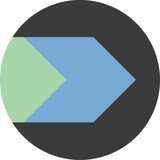Делать если честно совсем ничего не хочется, вчера к примеру закинули охуенную задачу — чтобы внести цифровой продукт в реестр отечественных ПО, нужно написать подробнейшую документацию к проекту.
Чтобы специалисты «миницифер», смогли локально у себя его развернуть и всё проверить.
Ну это ладно, вся соль в том, что нужно это подробно и в мельчайших подробностях расписать (без матов).
От начала создания сервера (консольные команды, пайплайны, апстримы, фаерволы и т.п.) и заканчивая — а теперь открываем браузер и видим главную страницу нашего приложения. Отдать код ансибла — не канает. Заебись да?
Короче пезда какая-то, чувствую себя как ребенок, который ненавидит делать домашку. Ладно, лирика. Поехали по сегодняшней теме.
✔️ Как узнать какие сигналы слушает процесс
Требуется проверить поймает ли запущенный процесс сигнал, проигнорирует или заблокирует его. Короче нужен список сигналов для конкретного приложения.
В Linux ты можешь найти PID процесса, а затем посмотреть:
В выхлопе будут строки описывающие какие сигналы
SigBlk - заблокированы
SigIgn - проигнорированы
SigCgt - перехвачены
Для примера беру PID=1, получаю такое:
Роман ты заебал! Опять какие-то шифры нечитабельные.
Давай разберемся что это значит.
Все эти числа справа, являются битовой маской. Если преобразовать это из шестнадцатеричного в двоичный, то каждый 1 бит представляет собой пойманный сигнал, считая справа налево, начиная с 1.
Итак, интерпретируя строку SigCgt, видим, что мой init процесс улавливает следующие сигналы:
Как сопоставить числовые сигналы с именем? Я выполнил команду:
И получил список всех сигналов от 1-31, а дальше уже дело техники.
И помним, что мы не можем заблокировать сигнал, если программа не готова к его перехвату. Если сигнал не был пойман, происходит действие по умолчанию, обычно это — завершение процесса.
Нахера всё это нужно? Ну если ты рядовой потребитель, то конечно оно тебе и не нужно. А если ты «автомеханик», то извините, хош не хош, а как оно внутри работает знать обязан.
Вот те скрипт, который покажет какие сигналы прослушивает программа. Да, скрипт преобразует криптошифры в нормальные имена сигналов. Избавляю вас от еботни, как говорится все для вас мои дорогие подписчики🙃
При запуске нужно указать PID процесса:
Вроде всё. Если есть чо добавить, велком в комменты. Ну и всех с пятницей, хороших предстоящих выходных, берегите себя!
Пользуйтесь!
tags: #bash #linux #debug
—
🔔 @bashdays
Чтобы специалисты «миницифер», смогли локально у себя его развернуть и всё проверить.
Ну это ладно, вся соль в том, что нужно это подробно и в мельчайших подробностях расписать (без матов).
От начала создания сервера (консольные команды, пайплайны, апстримы, фаерволы и т.п.) и заканчивая — а теперь открываем браузер и видим главную страницу нашего приложения. Отдать код ансибла — не канает. Заебись да?
Короче пезда какая-то, чувствую себя как ребенок, который ненавидит делать домашку. Ладно, лирика. Поехали по сегодняшней теме.
Требуется проверить поймает ли запущенный процесс сигнал, проигнорирует или заблокирует его. Короче нужен список сигналов для конкретного приложения.
➡️ Про сигналы писал тут и тут
В Linux ты можешь найти PID процесса, а затем посмотреть:
cat /proc/$PID/status
В выхлопе будут строки описывающие какие сигналы
SigBlk - заблокированы
SigIgn - проигнорированы
SigCgt - перехвачены
Для примера беру PID=1, получаю такое:
SigBlk: 0000000000000000
SigIgn: fffffffe57f0d8fc
SigCgt: 00000000280b2603
Роман ты заебал! Опять какие-то шифры нечитабельные.
Давай разберемся что это значит.
Все эти числа справа, являются битовой маской. Если преобразовать это из шестнадцатеричного в двоичный, то каждый 1 бит представляет собой пойманный сигнал, считая справа налево, начиная с 1.
Итак, интерпретируя строку SigCgt, видим, что мой init процесс улавливает следующие сигналы:
00000000280b2603 ==> 101000000010110010011000000011
На телефонах вся эта поебота выглядит очень стрёмно, поэтому смотрим картинку к этому посту👆
Как сопоставить числовые сигналы с именем? Я выполнил команду:
kill -l
И получил список всех сигналов от 1-31, а дальше уже дело техники.
И помним, что мы не можем заблокировать сигнал, если программа не готова к его перехвату. Если сигнал не был пойман, происходит действие по умолчанию, обычно это — завершение процесса.
Нахера всё это нужно? Ну если ты рядовой потребитель, то конечно оно тебе и не нужно. А если ты «автомеханик», то извините, хош не хош, а как оно внутри работает знать обязан.
Вот те скрипт, который покажет какие сигналы прослушивает программа. Да, скрипт преобразует криптошифры в нормальные имена сигналов. Избавляю вас от еботни, как говорится все для вас мои дорогие подписчики
#!/bin/bash
set -e
grep -m3 -P '^Sig(?:Blk|Ign|Cgt):' "/proc/$1/status" | while read field value
do
bits=$(printf 'ibase=16; obase=2; %X\n' '0x'$value | bc)
sigs=()
i=0
while [[ $bits ]]
do
((++i))
[[ ${bits:$((${#bits} - 1))} -eq 1 ]] && sigs+=($i)
bits=${bits::-1}
done
(( ${#sigs[*]} )) && sigs=( $(kill -l ${sigs[*]}) )
echo $field ${sigs[*]}
done
exit
При запуске нужно указать PID процесса:
script.sh <pid>Вроде всё. Если есть чо добавить, велком в комменты. Ну и всех с пятницей, хороших предстоящих выходных, берегите себя!
Пользуйтесь!
tags: #bash #linux #debug
—
Please open Telegram to view this post
VIEW IN TELEGRAM
Про интересный факап и траблшутинг.
Обратился клиент — у нас mysql реплика не работает. Вернее работает, но отстала всего лишь на 3 месяца.
На вопрос — а хули вы 3 месяца сидели, у вас же мониторинг есть?
Очевидный ответ — да, есть, но оно молчит.
Ладно, полез разбираться.
А там ошибки брынчат, как хуи в бидоне.
Ну это ладно, ошибка и ошибка, тут понятно что делать — НИЧЕГО.
Так как реплика используется чисто аналитиками на потыкать, игнорим эту ошибку через my.cfg. Быстрофикс.
✔ Для продуктовой реплики такое делать - НЕЛЬЗЯ!
Самый важный вопрос — какого хера мониторинг 3 месяца молчал?
Тут уже интереснее. Реплика заведена в prometheus, экспортеры есть, все дела.
Но из графаны сервер пропал, хотя год назад я ее точно там видел.
Думаем… Думаем… Смотрю графану, мониторится поле: replica_seconds_behind
Хм, лезу обратно на реплику, а там сроду нет mysql_exporter. Что же это тогда такое?
Копаем вглубь и видим, что node_exporter мониторит папку /tmp на наличие файликов .prom.
Ага… То есть метрики с mysql реплики собирает какой-то bash скрипт по крону, генерит текстовичок и отдает в prometheus.
Типа такого:
Да, оно прекрасно работало, до момента пока не вылезла ошибка: Cannot delete or update a parent row
Соответственно текстовый файл replica.prom получился в таком формате:
Ну а дальше prometheus такое распарсить не смог (он хочет циферки, а не буковки) и тихонечко вывел эту ноду из графаны и вообще отовсюду. Ну и аллерты в придачу. На что им тригериться если ноды нет нигде?
Прикол в том, что во время возникновения ошибки, поле Seconds_Behind_Master в mysql принимает значение Null, а не продолжает дальше считать на сколько отстала реплика.
ㅤ
А вот и bash скрипт, который собирал метрики:
Работа над ошибками проведена, инцидент разобран. Ни одна жопа на ретроспективе пока не пострадала, но возможно дело времени.
И всегда помни — если изобретаешь велосипед, всегда обрабатывай эксепшены!
tags: #devops #debug #bash #monitoring
—
🔔 @bashdays
Обратился клиент — у нас mysql реплика не работает. Вернее работает, но отстала всего лишь на 3 месяца.
На вопрос — а хули вы 3 месяца сидели, у вас же мониторинг есть?
Очевидный ответ — да, есть, но оно молчит.
Ладно, полез разбираться.
SHOW SLAVE STATUS\G;А там ошибки брынчат, как хуи в бидоне.
Error 'Cannot delete or update a parent row: a foreign key constraint fails'
Ну это ладно, ошибка и ошибка, тут понятно что делать — НИЧЕГО.
Так как реплика используется чисто аналитиками на потыкать, игнорим эту ошибку через my.cfg. Быстрофикс.
Самый важный вопрос — какого хера мониторинг 3 месяца молчал?
Тут уже интереснее. Реплика заведена в prometheus, экспортеры есть, все дела.
Но из графаны сервер пропал, хотя год назад я ее точно там видел.
Думаем… Думаем… Смотрю графану, мониторится поле: replica_seconds_behind
Хм, лезу обратно на реплику, а там сроду нет mysql_exporter. Что же это тогда такое?
Копаем вглубь и видим, что node_exporter мониторит папку /tmp на наличие файликов .prom.
Ага… То есть метрики с mysql реплики собирает какой-то bash скрипт по крону, генерит текстовичок и отдает в prometheus.
Типа такого:
replica_slave_io_running{host="replica"} 1
replica_seconds_behind{host="replica"} 1234567Да, оно прекрасно работало, до момента пока не вылезла ошибка: Cannot delete or update a parent row
Соответственно текстовый файл replica.prom получился в таком формате:
replica_slave_io_running{host="replica"} 1
replica_seconds_behind{host="replica"} NullНу а дальше prometheus такое распарсить не смог (он хочет циферки, а не буковки) и тихонечко вывел эту ноду из графаны и вообще отовсюду. Ну и аллерты в придачу. На что им тригериться если ноды нет нигде?
Прикол в том, что во время возникновения ошибки, поле Seconds_Behind_Master в mysql принимает значение Null, а не продолжает дальше считать на сколько отстала реплика.
ㅤ
А вот и bash скрипт, который собирал метрики:
#!/bin/bash
MAINDIR=/tmp
METRICS=rstatus.prom
HOST="replica"
SLAVE_IO_RUNNING=$(mysql -e 'SHOW SLAVE STATUS \G' | grep 'Slave_IO_Running'| awk '{print $2}')
SLAVE_SECONDS_BEHIND=$(mysql -e 'SHOW SLAVE STATUS \G' | grep 'Seconds_Behind_Master'| awk '{print $2}')
if [[ "$SLAVE_IO_RUNNING" == "Yes" ]]; then
J=1
echo 'replica_slave_io_running{host="'$HOST'"}' $J > $MAINDIR/$METRICS
else
J=0
echo 'replica_slave_io_running{host="'$HOST'"}' $J > $MAINDIR/$METRICS
fi
echo 'replica_seconds_behind{host="'$HOST'"}' $SLAVE_SECONDS_BEHIND >> $MAINDIR/$METRICS
Работа над ошибками проведена, инцидент разобран. Ни одна жопа на ретроспективе пока не пострадала, но возможно дело времени.
Как писать подобные экспортеры я накидывал в этом посте.
И всегда помни — если изобретаешь велосипед, всегда обрабатывай эксепшены!
tags: #devops #debug #bash #monitoring
—
Please open Telegram to view this post
VIEW IN TELEGRAM
Здрасти. Еще один частый вопрос с проекта Linux Factory:
Давай симулируем ситуацию и попробуем что-то с этим сделать.
ㅤ
Для начала соберем имейдж, это будет простой nginx + свой конфиг, который будет копироваться с локальной машины в имейдж.
Создаем на хостовой машине пару файлов:
Dockerfile:
nginx.conf
Собираем имейдж:
Ждем, на экране бежит куча всякого непотребства. Это нормально. Ждем…
Проверяем:
Ага, все ок, выплюнуло что-то вроде:
Запускаем:
Проверяем:
Хуй там плавал. Ничо не стартануло… ошибок нет, куда смотреть?
Если контейнер вообще не запускается, то для начала смотрим логи:
1. Узнаем состояние контейнера:
Видим хуй с маслом:
2. Смотрим логи:
В
В логах видим ошибку:
Вот! С ней уже можно работать. Получается мы посмотрели логи, даже для незапущенного контейнера. Пиздуем в nginx конфиг и видим, что в 14й строке проебали точку с запятой.
Дополнительно можно посмотреть коды выхода:
Например, если код выхода
Это основные моменты отладки.
Ну а если контейнер все же запустился, но что-то не работает, сначала повторяем все вышенаписанное. Ну и дополнительно можешь подключиться к нему в интерактивном режиме:
Подставляешь id/name контейнера и выбираешь шелл, частенько bash и коробки не установлен, поэтому как вариант запускаешь sh.
А для визуализации слоев используем утилиту dive
Установка dive:
Открываем имейдж на анализ:
Подставляем id или имя — ИМЕЙДЖА (не контейнера)
Смотрим, охуеваем, закрываем.
Еще можно глянуть конкретный файл в контейнере:
Либо скопировать его себе на локальную машину:
Поправить и скопировать обратно в контейнер:
Перезапускаем контейнер с новым конфигом:
Такие дела! Если знаешь еще хаки и способы отладки контейнеров/имеджей, пиши в комменты, будет полезно!
tags: #devops #debug #docker
—
➕ @bashdays ➕ @gitgate
Я собрал докер имейдж, а контейнер вечно в ребуте либо вообще не запускается, чо делать и как отлаживать?
Давай симулируем ситуацию и попробуем что-то с этим сделать.
ㅤ
Для начала соберем имейдж, это будет простой nginx + свой конфиг, который будет копироваться с локальной машины в имейдж.
Создаем на хостовой машине пару файлов:
Dockerfile:
FROM nginx:latest
WORKDIR /etc/nginx
COPY ./nginx.conf /etc/nginx/nginx.conf
EXPOSE 80
CMD ["nginx", "-g", "daemon off;"]
nginx.conf
user nginx;
worker_processes 1;
events {
worker_connections 1024;
}
http {
server {
listen 80;
server_name localhost;
location / {
return 200 'Hello, Docker!'
add_header Content-Type text/plain;
}
}
}
Собираем имейдж:
docker build -t my-nginx .
Ждем, на экране бежит куча всякого непотребства. Это нормально. Ждем…
Проверяем:
docker images
Ага, все ок, выплюнуло что-то вроде:
REPOSITORY TAG IMAGE ID CREATED SIZE
my-nginx latest b844ef77daa3 33 seconds ago 188MB
Запускаем:
docker run -d -p 80:80 my-nginx
Проверяем:
docker ps
Хуй там плавал. Ничо не стартануло… ошибок нет, куда смотреть?
Если контейнер вообще не запускается, то для начала смотрим логи:
1. Узнаем состояние контейнера:
docker ps -a
Видим хуй с маслом:
Exited (1) 4 minutes ago2. Смотрим логи:
docker logs --follow <id or name>
В
<id or name> подставляем айдишник либо имя контейнера:В логах видим ошибку:
invalid number of arguments in "return" directive in /etc/nginx/nginx.conf:15
Вот! С ней уже можно работать. Получается мы посмотрели логи, даже для незапущенного контейнера. Пиздуем в nginx конфиг и видим, что в 14й строке проебали точку с запятой.
Дополнительно можно посмотреть коды выхода:
docker inspect <id or name>
Например, если код выхода
ExitCode = 137, значит не хватило ресурсов, подкинь памяти и все взлетит. Наверное…Это основные моменты отладки.
Ну а если контейнер все же запустился, но что-то не работает, сначала повторяем все вышенаписанное. Ну и дополнительно можешь подключиться к нему в интерактивном режиме:
docker exec -it <id or name> bash/sh
Подставляешь id/name контейнера и выбираешь шелл, частенько bash и коробки не установлен, поэтому как вариант запускаешь sh.
А для визуализации слоев используем утилиту dive
Установка dive:
DIVE_VERSION=$(curl -sL "https://api.github.com/repos/wagoodman/dive/releases/latest" | grep '"tag_name":' | sed -E 's/.*"v([^"]+)".*/\1/')
curl -OL https://github.com/wagoodman/dive/releases/download/v${DIVE_VERSION}/dive_${DIVE_VERSION}_linux_amd64.deb
sudo apt install ./dive_${DIVE_VERSION}_linux_amd64.deb
Открываем имейдж на анализ:
dive <id or imagename>
Подставляем id или имя — ИМЕЙДЖА (не контейнера)
Смотрим, охуеваем, закрываем.
Еще можно глянуть конкретный файл в контейнере:
docker exec -it <id or name> cat /etc/nginx/nginx.conf
Либо скопировать его себе на локальную машину:
docker cp <id or name>:/etc/nginx/nginx.conf /tmp
Поправить и скопировать обратно в контейнер:
docker cp /tmp/nginx.conf <id or name>:/etc/nginx/nginx.conf
Перезапускаем контейнер с новым конфигом:
Прикол в том, что тебе не нужно билдить новый имейдж, ты делаешь правки прям в контейнере.
docker exec <id or name> nginx -s reload
Такие дела! Если знаешь еще хаки и способы отладки контейнеров/имеджей, пиши в комменты, будет полезно!
tags: #devops #debug #docker
—
➕ @bashdays ➕ @gitgate
25
Здарова! Годнота подъехала!
Если любишь копаться в «кишочках» эта штука тебе обязательно пригодится, называется Binsider.
Короче это хуйня на расте позволяет анализировать «Эльфов» (ELF бинарники).ㅤ
- Статический анализ: изучение структуры бинарного файла, включая секции, сегменты, символы и релокации.
- Динамический анализ: выполнение бинарного файла с отслеживанием системных вызовов и сигналов (strace/ltrace).
- Извлечение строк: поиск полезных строк (например, паролей или URL) внутри бинарного файла.
- Шестнадцатеричный дамп: просмотр содержимого файла в виде шестнадцатеричного кода с удобной визуализацией.
Инструкция по установке тут, есть докеры-хуёкеры и т.п.
Я собрал из исходников, делов 30 секунд:
➡️ Репка на гитхабе
➡️ Заценить на ютубе
Обязательно посмотри, рекомендую!
Ааа, еще всех вас с пятницей, хороших предстоящих выходных. Ну и самое главное — береги себя! Всех обнял🙃
tags: #debug #linux #utils #utilites
—
🔔 @bashdays➡️ @gitgate
Если любишь копаться в «кишочках» эта штука тебе обязательно пригодится, называется Binsider.
Я себе в арсенал ее добавил, штука охуительная, при условии если знаешь зачем оно тебе и как этим пользоваться. Я пока не знаю, но обязательно разберусь.
У хорошего девопса и бычий хуй веревка!
Короче это хуйня на расте позволяет анализировать «Эльфов» (ELF бинарники).ㅤ
- Статический анализ: изучение структуры бинарного файла, включая секции, сегменты, символы и релокации.
- Динамический анализ: выполнение бинарного файла с отслеживанием системных вызовов и сигналов (strace/ltrace).
- Извлечение строк: поиск полезных строк (например, паролей или URL) внутри бинарного файла.
- Шестнадцатеричный дамп: просмотр содержимого файла в виде шестнадцатеричного кода с удобной визуализацией.
Инструкция по установке тут, есть докеры-хуёкеры и т.п.
Я собрал из исходников, делов 30 секунд:
cd /tmp
VERSION="0.1.0"
wget "https://github.com/orhun/binsider/releases/download/v${VERSION}/binsider-${VERSION}-x86_64-unknown-linux-gnu.tar.gz"
tar -xvzf binsider-*.tar.gz
cd "binsider-${VERSION}"
./binsider
Обязательно посмотри, рекомендую!
Ааа, еще всех вас с пятницей, хороших предстоящих выходных. Ну и самое главное — береги себя! Всех обнял
tags: #debug #linux #utils #utilites
—
Please open Telegram to view this post
VIEW IN TELEGRAM
Please open Telegram to view this post
VIEW IN TELEGRAM
55
Богатствуйте!
И снова полезный пост! Тунеядцев прошу расслабить жопы и перейти к концу, там анекдот.
ㅤ
Меня часто спрашивают… Нет, всем похуй. Короче:
Хм, я точно знаю что php на сервере есть! Так какого чернослива?
За годы практики, я выработал методику поиска сервисов, которые называются совсем не очевидно.
В примере выше, php сервис называется:
Ха! В жизни не догадаешься.
Первым делом пиздуем в:
И внимательно смотрим, если повезет, то там будет эта заветная строчка с ребутом и именем замудрёного сервиса. Возможно когда-то ты с ним имел дело, либо кто-то пытался иметь.
Если не повезло делаем так:
Эта штука гарантированно выплюнет тебе полное название сервиса, ну а дальше ты знаешь что с ним делать.
Можно конечно воспользоваться внешними утилитами, но не рекомендую. Потому что systemctl есть всегда, а внешних утилит - нет.
➡️ Сразу привыкай работать с инструментами из коробки и будет тебе счастье.
Все!
Ну и анекдот как обещал: еслиб у бабушки был бы хуй, она была бы дедушкой.
tags: #linux #debug
—
🔔 @bashdays➡️ @gitgate
И снова полезный пост! Тунеядцев прошу расслабить жопы и перейти к концу, там анекдот.
ㅤ
Меня часто спрашивают… Нет, всем похуй. Короче:
systemctl restart php-fpm
Unit php-fpm.service could not be found.
Хм, я точно знаю что php на сервере есть! Так какого чернослива?
За годы практики, я выработал методику поиска сервисов, которые называются совсем не очевидно.
В примере выше, php сервис называется:
php8.2-fpm-fuck-you!Ха! В жизни не догадаешься.
Первым делом пиздуем в:
history | grep php
И внимательно смотрим, если повезет, то там будет эта заветная строчка с ребутом и именем замудрёного сервиса. Возможно когда-то ты с ним имел дело, либо кто-то пытался иметь.
Если не повезло делаем так:
systemctl | grep php
php8.2-fpm-fuck-you.service
phpsessionclean.timer
Эта штука гарантированно выплюнет тебе полное название сервиса, ну а дальше ты знаешь что с ним делать.
Можно конечно воспользоваться внешними утилитами, но не рекомендую. Потому что systemctl есть всегда, а внешних утилит - нет.
Все!
Ну и анекдот как обещал: еслиб у бабушки был бы хуй, она была бы дедушкой.
tags: #linux #debug
—
Please open Telegram to view this post
VIEW IN TELEGRAM
25
Реверсим Dockerfile
Представим что у нас пропал Dockerfile, а остался только собранный имейдж. Ну или скачал ты готовый имейдж с докерхаба и хочется узнать как его собирали.
Как произвести реверсинг?
ㅤ
Для примера соберем образ из такого Dockerfile
Запускаем сборку имейджа:
Теперь нативными командами вытягиваем начинку, без всяких dive и т.п. Но придется немного глазками пробежаться.
Результат команды выведет протокол сборки + команды. Но команды будут урезанными. Для того чтобы получить полный листинг, делаем так:
Вылетит простыня, но при сноровке и насмотренности, всё вполне предсказуемо.
В идеале совмещаем с dive, смотрим окно Layers и стрелками перемещаемся по слоям, а там уже видно все команды, которые выполнялись из Dockerfile.
По итогу из говна и палок собираем копию нужного нам Dockerfile.
А файлы, которые были добавлены через COPY, вытягиваем себе на локальную машину так:
Как вариант можешь воспользоваться анализаторами, например trivy.
Trivy это комплексный и универсальный сканер безопасности для docker images. Заодно еще безопасность своих решений можно позырить и приуныть.
А еще есть клевая поделка для этого на python, но про нее закину уже завтра.
Вот такие пироги, если знаешь еще способы — пиши в комменты, будет полезно!
tags: #debug #devops #docker
—
🔔 @bashdays➡️ @gitgate
Представим что у нас пропал Dockerfile, а остался только собранный имейдж. Ну или скачал ты готовый имейдж с докерхаба и хочется узнать как его собирали.
Как произвести реверсинг?
ㅤ
Для примера соберем образ из такого Dockerfile
FROM python:3.8-slim
WORKDIR /app
COPY . /app
RUN pip install -r requirements.txt
EXPOSE 5000
CMD ["python", "app.py"]
Запускаем сборку имейджа:
docker build -t pythoner:latest .
Теперь нативными командами вытягиваем начинку, без всяких dive и т.п. Но придется немного глазками пробежаться.
docker history pythoner:latest
Результат команды выведет протокол сборки + команды. Но команды будут урезанными. Для того чтобы получить полный листинг, делаем так:
docker history --no-trunc pythoner:latest
Вылетит простыня, но при сноровке и насмотренности, всё вполне предсказуемо.
В идеале совмещаем с dive, смотрим окно Layers и стрелками перемещаемся по слоям, а там уже видно все команды, которые выполнялись из Dockerfile.
По итогу из говна и палок собираем копию нужного нам Dockerfile.
А файлы, которые были добавлены через COPY, вытягиваем себе на локальную машину так:
docker cp <image id>:/etc/nginx/nginx.conf /tmp
Про дебаг докер имейджей и контейнеров я писал в этом посте, почитай, достаточно информативно.
Как вариант можешь воспользоваться анализаторами, например trivy.
Trivy это комплексный и универсальный сканер безопасности для docker images. Заодно еще безопасность своих решений можно позырить и приуныть.
А еще есть клевая поделка для этого на python, но про нее закину уже завтра.
Вот такие пироги, если знаешь еще способы — пиши в комменты, будет полезно!
tags: #debug #devops #docker
—
Please open Telegram to view this post
VIEW IN TELEGRAM
15
Вчера мы рассмотрели способы как отреверсить Dockerfile с помощью рук и глаз.
Сегодня рассмотрим никому не известную утилиту — «Дедок».
Утилита написана на питоне и позволяет свести к минимуму handjob по реверсу.
ㅤ
Грубо говоря «Дедок» проанализирует твой docker image и выплюнет на экран готовый Dockerfile.
Ну как готовый, очень приближенный к реальности.
Работает эта хуйня очень просто — парсит history и избавляется от лишней хуйни. Но хуйня порой пролетает, так что будь к этому готов.
Запускаем так:
Либо сразу в алиас:
Я этим пользоваться не буду, мне больше handjob нравится, но ты посмотри, мож где-то быстренько пригодится что-то зареверсить.
➡️ Репа проекта и документашка.
Развлекайся. Увидимся совсем скоро!
tags: #debug #devops #docker
—
🔔 @bashdays➡️ @gitgate
Сегодня рассмотрим никому не известную утилиту — «Дедок».
Утилита написана на питоне и позволяет свести к минимуму handjob по реверсу.
ㅤ
Грубо говоря «Дедок» проанализирует твой docker image и выплюнет на экран готовый Dockerfile.
Ну как готовый, очень приближенный к реальности.
Работает эта хуйня очень просто — парсит history и избавляется от лишней хуйни. Но хуйня порой пролетает, так что будь к этому готов.
Запускаем так:
docker run -v /var/run/docker.sock:/var/run/docker.sock mrhavens/dedockify <ID Image>
Либо сразу в алиас:
alias dedoc="docker run -v /var/run/docker.sock:/var/run/docker.sock --rm mrhavens/dedockify"
Предварительно подставь нужный ID Image.
Я этим пользоваться не буду, мне больше handjob нравится, но ты посмотри, мож где-то быстренько пригодится что-то зареверсить.
Развлекайся. Увидимся совсем скоро!
tags: #debug #devops #docker
—
Please open Telegram to view this post
VIEW IN TELEGRAM
12
Интересный вопрос сегодня залетел:
Давай посмотрим что происходит в кишках в это время. Давненько мы с тобой в
ㅤ
Предположим есть bash скрипт с функциями:
functions.sh
И основной скрипт, который сорсит файл с функциями:
test_script.sh
Не забываем сделать:
Запускаем
И видим:
То есть в контексте скрипта
При втором вызове функции всё считалось из памяти.
Если бы файл
Грубо говоря при каждом запуске
Вроде очевидно, но порой заставляет задуматься.
Изучай!
tags: #bash #debug #linux
—
🔔 @bashdays➡️ @gitgate
Если функции, вынесены в файл, подключенный через source, bash каждый раз его будет открывать/перечитывать при обращении к функции? Или как-то считает в память и все?
Давай посмотрим что происходит в кишках в это время. Давненько мы с тобой в
strace не смотрели.ㅤ
Предположим есть bash скрипт с функциями:
functions.sh
#!/bin/bash
bashdays_function() {
echo "Hello from BashDays"
}
И основной скрипт, который сорсит файл с функциями:
test_script.sh
#!/bin/bash
source ./functions.sh
bashdays_function
bashdays_function
Не забываем сделать:
chmod +x test_script.shЗапускаем
test_script.sh под контролем strace:strace -e trace=openat ./test_script.sh
И видим:
openat(AT_FDCWD, "./test_script.sh", O_RDONLY) = 3
openat(AT_FDCWD, "./functions.sh", O_RDONLY) = 3
Hello from BashDays
Hello from BashDays
То есть в контексте скрипта
test_script.sh, файл с функциями был прочитан один раз.При втором вызове функции всё считалось из памяти.
Если бы файл
functions.sh читался каждый раз, то мы увидели бы несколько строчек openat(AT_FDCWD).Грубо говоря при каждом запуске
test_script.sh, подключенный файл через source будет прочитан один раз.Вроде очевидно, но порой заставляет задуматься.
Изучай!
tags: #bash #debug #linux
—
Please open Telegram to view this post
VIEW IN TELEGRAM
16
Здрасти. Как-то я писал про
Ниже скрипт который автоматически пронумерует системные вызовы для последующих инъекций.
Сохраняем это безобразие в файл
Теперь получаем такой выхлоп:
Смотрим второй столбик, включаем логику и видим, что системные вызовы нумеруются.
Например, возьмем системный вызов
ㅤ
Теперь берем нужный номер системного вызова и применяем инъекцию. Как это сделать и для чего, опять же показывал на примерах (ссылки в начале этого поста).
Тема крутая, не нужно ебаться и считать руками.
Весь вывод
А чтобы получить только трассировку, можно сделать так:
Если бесит подсветка, выпили из перловского скрипта управляющий символ «
Такие дела, изучай!
tags: #linux #debug
—
🔔 @bashdays➡️ @gitgate
strace и как применять инъекции. Если пропустил, то читай тут и тут.Ниже скрипт который автоматически пронумерует системные вызовы для последующих инъекций.
#!/usr/bin/perl
use strict;
use warnings;
my %numbs;
select STDERR;
while(<STDIN>) {
if( /^[0-9]++\s++([a-z0-9_]++(?=\())/ ) {
my $t = ++$numbs{$1};
s/\s+/ \e[31m$t\e[m /;
die $! if( keys %numbs == 1000 );
}
print;
}
exit(0);
Сохраняем это безобразие в файл
num_syscalls и делаем chmod +x, ну а дальше запускаем в связке с strace:strace -o'|./num_syscalls' -yf sh -c 'ls|cat'
Теперь получаем такой выхлоп:
456107 48 close(3</usr/) = 0
456107 52 rt_sigreturn({mask=[]})
456107 63 openat(AT_FDCWD</usr/local/sbin>)
456107 53 newfstatat(3)
456107 64 openat(AT_FDCWD</usr/local/sbin>)
Смотрим второй столбик, включаем логику и видим, что системные вызовы нумеруются.
Например, возьмем системный вызов
openat, видим 63, 64. Это значит что openat был вызван 64 раза. А newfstatat 53.ㅤ
Теперь берем нужный номер системного вызова и применяем инъекцию. Как это сделать и для чего, опять же показывал на примерах (ссылки в начале этого поста).
Тема крутая, не нужно ебаться и считать руками.
Весь вывод
strace отправляется в stderr, чтобы иметь возможность разделять вывод трассировки и вывод исследуемой программы.А чтобы получить только трассировку, можно сделать так:
strace -o'|./num_syscalls' -yf ls > /dev/null
Если бесит подсветка, выпили из перловского скрипта управляющий символ «
\e[31m\[em».Такие дела, изучай!
tags: #linux #debug
—
Please open Telegram to view this post
VIEW IN TELEGRAM
11
Service или Systemctl?
Каждый стартует или стопает процессы как привык. Во времена динозавров когда еще не существовало
Сейчас мир изменился, появился
ㅤ
Теперь сервисами рекомендуется управлять через
Но какая в хуй разница как управлять сервисам?
И
На самом деле сейчас команда
Давай убедимся:
По итогу ты получишь:
То есть
А если глянуть исходник
То ты увидишь обычный bash скрипт в котором и происходит вся эта магия.
Если система использует SysVinit или Upstart (например, старые версии Debian, CentOS 6, Ubuntu 14.04), то service будет работать напрямую со скриптами
По бест-практикам старайся использовать
Хотя когда молодые ребята видят как ты вводишь service, у них разрывает жопу и ты автоматически присваиваешь себя к престарелым скуфам.
Как это делаю я? И так и сяк, мне вообще похуй, главное достигнут ожидаемый результат.
Кроме
А чтобы проверить какая система инициализации у тебя, вот тебе пиздатая команда:
Вот и вся наука.
А как ты рулишь сервисами? Как скуф или как современный молодой человек?
tags: #linux #debug #strace
—
🔔 @bashdays➡️ @gitgate
Каждый стартует или стопает процессы как привык. Во времена динозавров когда еще не существовало
systemd, всё сводилось к командам:service apache restart
Сейчас мир изменился, появился
systemd, но привычки остались прежними.ㅤ
Теперь сервисами рекомендуется управлять через
systemctl.Но какая в хуй разница как управлять сервисам?
И
service и systemctl выполняют по сути одно и тоже и ты по итогу получаешь ожидаемый результат.На самом деле сейчас команда
service это обёртка вокруг systemctl.Давай убедимся:
strace -f service nginx restart 2>&1 | grep execve
По итогу ты получишь:
execve("/usr/bin/systemctl", ["systemctl", "restart", "nginx.service"])То есть
service обратился к systemctl и произвел перезапуск nginx.А если глянуть исходник
service:cat /usr/sbin/service
То ты увидишь обычный bash скрипт в котором и происходит вся эта магия.
Если система использует SysVinit или Upstart (например, старые версии Debian, CentOS 6, Ubuntu 14.04), то service будет работать напрямую со скриптами
/etc/init.d/.По бест-практикам старайся использовать
systemctl. Но опять же service никто не запретит тебе использовать.Хотя когда молодые ребята видят как ты вводишь service, у них разрывает жопу и ты автоматически присваиваешь себя к престарелым скуфам.
Как это делаю я? И так и сяк, мне вообще похуй, главное достигнут ожидаемый результат.
Кроме
systemctl и service есть такие штуки для управления процессами:/etc/init.d/nginx restart
rc-service nginx restart
sv restart nginx
s6-rc -d change nginx
supervisorctl restart nginx
А чтобы проверить какая система инициализации у тебя, вот тебе пиздатая команда:
ps -p 1 -o comm=
Вот и вся наука.
А как ты рулишь сервисами? Как скуф или как современный молодой человек?
tags: #linux #debug #strace
—
Please open Telegram to view this post
VIEW IN TELEGRAM
Если тебе необходимо изменить файл сервиса в Linux, не нужно пиздовать ручками в папку
А бест-практика уже заложена в
Достаточно выполнить команду:
Откроется редактор с нужным сервисом. НО, редактировать ты будешь не корневой юнит, а
ㅤ
В моём случае с nginx будет открыт файл:
В нем я переопределяю нужные параметры для сервиса и НЕ трогаю основной файл юнита.
А если я хочу править корневой?
Да похуй, вот тебе команда:
Теперь будет открыт основной файл сервиса, можешь лезть в него своими шаловливыми ручонками и создавать проблемы.
1. Копирует оригинальный юнит-файл из
2. Открывает его в редакторе.
3. После сохранения — systemd использует именно эту копию в
Как проверить валидность файла юнита?
В ответ получишь:
Ага, ошибочка, правим и только после этого можно делать:
Короче учись работать правильно и всё у тебя будет хорошо!
С пятницей! Хороших тебе предстоящих выходных и береги себя!
🛠 #linux #tricks #debug #systemd
—
✅ @bashdays / @linuxfactory / @blog
/etc/systemd искать и править его.Постоянно вижу этот кейс, чёто там ищут по папкам, ебутся. Правят оригинальный файл и все к хуям ломают.
А бест-практика уже заложена в
systemctl!Достаточно выполнить команду:
sudo systemctl edit nginx
Откроется редактор с нужным сервисом. НО, редактировать ты будешь не корневой юнит, а
override. То есть прокладку, которая переопределит параметры основного юнита.ㅤ
В моём случае с nginx будет открыт файл:
/etc/systemd/system/nginx.service.d/override.confВ нем я переопределяю нужные параметры для сервиса и НЕ трогаю основной файл юнита.
А если я хочу править корневой?
Да похуй, вот тебе команда:
sudo systemctl edit --full nginx
Теперь будет открыт основной файл сервиса, можешь лезть в него своими шаловливыми ручонками и создавать проблемы.
1. Копирует оригинальный юнит-файл из
/lib/systemd/system/nginx.service в /etc/systemd/system/nginx.service 2. Открывает его в редакторе.
3. После сохранения — systemd использует именно эту копию в
/etc/.Это безопасный способ редактировать полные юниты, без риска перезаписи при обновлении пакетов.
Есть еще ключ --force, но про него погугли сам.
Как проверить валидность файла юнита?
systemd-analyze verify /etc/systemd/system/nginx.service
В ответ получишь:
/etc/systemd/system/nginx.service:31: Missing '=', ignoring line.
Ага, ошибочка, правим и только после этого можно делать:
sudo systemctl daemon-reload
sudo systemctl restart nginx
Короче учись работать правильно и всё у тебя будет хорошо!
С пятницей! Хороших тебе предстоящих выходных и береги себя!
—
Please open Telegram to view this post
VIEW IN TELEGRAM
7
Сегодня будем профилировать Linux сервисы.
В прошлый раз мы с тобой посмотрели, как без хуйни обращаться с юнитами.
Сегодня же посмотрим, как определить какие юниты дольше всего грузятся при старте системы.
Запускаем и смотрим:
По итогу получаем список юнитов и их время запуска.
В моём примере дольше всего грузится служба с докером.
ㅤ
Отрубаем службу и радуемся приросту в 17 секунд. Но НЕТ! На самом деле тут всё немного сложнее.
Иногда сам юнит стартует достаточно быстро, но сука ждет другой юнит, который «Блиц — скорость без границ».
Смотрим цепочку зависимостей:
Ага, то есть дело тут не только в юните докера, юнит ждет другой юнит, в нашем случае докер ждет пока на сервере поднимется сетка.
То есть
Почему так?
Docker по умолчанию может иметь
А чё делать?
Выйти из айти, купить яхту и поехать ловить крабов.
Если тебе нужно, чтобы Docker НЕ ждал сеть, поменяй юнит:
Ну или вообще убрать
После этого снова смотрим выхлоп через
Всё блядь! Теперь докер не тормозит загрузку, но после загрузки системы докер исправно работает.
Вот такими хитрыми манипуляциями можно профилировать это говнище. Не скажу что часто этим пользуюсь, но всегда держу на вооружении.
Забирай в копилку, для дебага маст-хев!
🛠 #linux #tricks #debug #systemd
—
✅ @bashdays / @linuxfactory / @blog
В прошлый раз мы с тобой посмотрели, как без хуйни обращаться с юнитами.
Сегодня же посмотрим, как определить какие юниты дольше всего грузятся при старте системы.
Это достаточно пиздатый хак, особенно при отладке медленного запуска системы. Ну и изобретать нам ничего не придется, всё уже придумали за нас.
Запускаем и смотрим:
systemd-analyze blame
По итогу получаем список юнитов и их время запуска.
17.084s docker.service
10.961s systemd-journal-flush.service
7.595s containerd.service
7.496s cloud-final.service
7.189s cloud-init-local.service
3.260s apt-daily-upgrade.service
2.522s cloud-init.service
2.095s dpkg-db-backup.service
1.991s networkd-dispatcher.service
1.963s chrony.service
В моём примере дольше всего грузится служба с докером.
ㅤ
Отрубаем службу и радуемся приросту в 17 секунд. Но НЕТ! На самом деле тут всё немного сложнее.
Иногда сам юнит стартует достаточно быстро, но сука ждет другой юнит, который «Блиц — скорость без границ».
Смотрим цепочку зависимостей:
systemd-analyze critical-chain
└─docker.socket @13.269s +8ms
└─sysinit.target @13.261s
└─cloud-init.service @10.735s +2.522s
└─systemd-networkd-online.service @12.806s +31ms
└─systemd-networkd.service @12.741s +59ms
Ага, то есть дело тут не только в юните докера, юнит ждет другой юнит, в нашем случае докер ждет пока на сервере поднимется сетка.
То есть
docker.service зависит от systemd-networkd-wait-online.service, ну и дальше пошли по цепочке.Почему так?
Docker по умолчанию может иметь
After=network-online.target, а при использовании systemd-networkd это приводит к ожиданию systemd-networkd-wait-online.service.А чё делать?
Если тебе нужно, чтобы Docker НЕ ждал сеть, поменяй юнит:
sudo systemctl edit docker.service
[Unit]
After=network.target
Wants=network.target
Ну или вообще убрать
After=network-online.target, если нет зависимости от сети на старте.После этого снова смотрим выхлоп через
blame:4.739s cloud-init-local.service
4.041s containerd.service
2.329s dev-sda1.device
Всё блядь! Теперь докер не тормозит загрузку, но после загрузки системы докер исправно работает.
Вот такими хитрыми манипуляциями можно профилировать это говнище. Не скажу что часто этим пользуюсь, но всегда держу на вооружении.
Забирай в копилку, для дебага маст-хев!
—
Please open Telegram to view this post
VIEW IN TELEGRAM
3
Как безопасно тестировать юниты
Так, мы уже знаем как безопасно переопределять юниты, как их дебажить и ну и так по мелочи.
ㅤ
Но не знаем как всё это дело тестировать. А для тестирования тебе пригодится ключик
Идеально подходит, если ты тестишь, не уверен или не хочешь ничего портить.
А вот и сама команда:
Всё! Теперь правим юнит, тестируем. Временный файл с
И самое главное — все изменения сохранятся только до следующей перезагрузки системы.
А какая в этом польза?
1. Для временного изменения конфигурации
2. Для тестов или отладки (например, сменить
3. Чтобы не создавать перманентные изменения, которые могут повлиять на стабильность после перезагрузки.
Пример с nginx
Хочу временно запустить nginx с другим конфигом! Создаю рантайм.
Перезапускаю
А почему ExecStart идет дважды?
Хе брат, это очередная приколюха
Без этой хуйни
Думаю на этом можно закончить. Я неочевидную базу выдал, а ты стал еще сильнее. Изучай и ничего не бойся!
🛠 #linux #tricks #debug #systemd
—
✅ @bashdays / @linuxfactory / @blog
Так, мы уже знаем как безопасно переопределять юниты, как их дебажить и ну и так по мелочи.
ㅤ
Но не знаем как всё это дело тестировать. А для тестирования тебе пригодится ключик
--runtime.Ключ --runtime — создаёт временное переопределение, которое исчезнет после перезагрузки.
Идеально подходит, если ты тестишь, не уверен или не хочешь ничего портить.
А вот и сама команда:
SYSTEMD_EDITOR=vim systemctl edit --runtime nginx
Как ты мог заметить, зачастую по умолчанию открывается nano редактор, но у многих с ним проблемы. Поэтому в команде сразу втыкаем нужный редактор, например mcedit или vim.
Всё! Теперь правим юнит, тестируем. Временный файл с
override будет создан тут /run/systemd/. И самое главное — все изменения сохранятся только до следующей перезагрузки системы.
А какая в этом польза?
1. Для временного изменения конфигурации
systemd без затрагивания оригинального файла.2. Для тестов или отладки (например, сменить
ExecStart для nginx только на время текущей сессии).3. Чтобы не создавать перманентные изменения, которые могут повлиять на стабильность после перезагрузки.
Пример с nginx
Хочу временно запустить nginx с другим конфигом! Создаю рантайм.
[Service]
ExecStart=
ExecStart=/usr/sbin/nginx -c /home/user/nginx-bashdays.conf
Перезапускаю
nginx и радуюсь результату, теперь nginx запущен с другим конфигом.А почему ExecStart идет дважды?
Хе брат, это очередная приколюха
systemd. Оно очищает предыдущее значение ExecStart из основного юнита. А следующая строка задаёт новое значение. Без этой хуйни
systemd бы просто добавил вторую команду, не заменив первую.Думаю на этом можно закончить. Я неочевидную базу выдал, а ты стал еще сильнее. Изучай и ничего не бойся!
—
Please open Telegram to view this post
VIEW IN TELEGRAM
1
Как разгребать гавно в юнитах
Ладно, не гавно, а override файлы, которых может быть нихуя не одна штука. Причем несколько для одного юнита.
ㅤ
Не знаю нахуя так делают, но временами такое встречается. Особенно на каких-то легаси серверах, которые работают со времен фидонета.
Короче, все что нам нужно это команда:
Эта команда отменяет все локальные изменения юнита
Короче достаточно прикольная штука, когда нахуевертил, но не знаешь как откатиться.
Команда удаляем override-файлы в:
И следом будет использован оригинальный unit-файл, который обычно расположен в
Когда это полезно?
Если ты вносил изменения через
Наглядные примеры приводить не буду, думаю и так все понятно, что было и что будет.
Ну а ты носи в это в голове и никогда не бойся экспериментировать. Любой факап — твой опыт.
🛠 #linux #tricks #debug #systemd
—
✅ @bashdays / @linuxfactory / @blog
Ладно, не гавно, а override файлы, которых может быть нихуя не одна штука. Причем несколько для одного юнита.
ㅤ
Не знаю нахуя так делают, но временами такое встречается. Особенно на каких-то легаси серверах, которые работают со времен фидонета.
Короче, все что нам нужно это команда:
sudo systemctl revert nginx
Эта команда отменяет все локальные изменения юнита
nginx и возвращает его к состоянию по умолчанию, заданному в оригинальных unit-файлах, поставляемых системой или пакетом.Короче достаточно прикольная штука, когда нахуевертил, но не знаешь как откатиться.
Команда удаляем override-файлы в:
/etc/systemd/system/nginx.service.d/
/etc/systemd/system/nginx.service
И следом будет использован оригинальный unit-файл, который обычно расположен в
/lib/systemd/system/nginx.service.Когда это полезно?
Если ты вносил изменения через
systemctl edit, вручную правил nginx.service, или добавлял drop-in'ы — и хочешь откатиться к дефолтной конфигурации, revert делает это безопасно.Наглядные примеры приводить не буду, думаю и так все понятно, что было и что будет.
Ну а ты носи в это в голове и никогда не бойся экспериментировать. Любой факап — твой опыт.
Предыдущие посты на тему systemd ищи по тегу #systemd
—
Please open Telegram to view this post
VIEW IN TELEGRAM
4
Почему в юнитах не работает Environment.
Сразу пример:
Сделал юнит, но в скрипт
Тут снова приколы.
➡️ 1. Скрипт запускается не напрямую, а через интерпретатор.
Если в
ㅤ
Но если ты укажешь в
То переменная
Как правильно?
Вот так:
А сам скрипт:
Всё! Теперь переменная из юнита будет корректно передаваться в скрипт.
➡️ 2. Использовать EnvironmentFile=
Если у тебя дохуя переменных, то выносим их в отдельный файл, например сюда
А в самом юните прописываем:
Всё! Теперь переменные считываются из файла и скрипт их видит.
➡️ 3. Передавать переменные прямо в ExecStart
Тут особо и комментировать нечего, всё очевидно.
Как отладить и задебажить?
А вот так:
Вместо nginx подставляешь свой сервис и наблюдаешь все переменные которые передались. В наших примерах увидишь
Справедливо не только для собственных юнитов, но и для других, например для того же nginx или docker.
Как вариант, можешь добавить в скрипт такую хуйню:
И смотришь, какие переменные реально передаются в твой скрипт.
Еще одна база выдана, вроде очевидные вещи, но так глубоко в это никто не лезет. Пользуйся.
🛠 #linux #tricks #debug #systemd #bash
—
✅ @bashdays / @linuxfactory / @blog
Сразу пример:
[Service]
Environment="FOO=bar"
ExecStart=/bin/bash /usr/local/sbin/bashdays.sh
Сделал юнит, но в скрипт
bashdays.sh не передаётся переменная FOO. Хотя логически всё правильно.Тут снова приколы.
Если в
ExecStart указан скрипт с shebang’ом (#!/bin/bash), systemd запускает его как отдельный процесс, и переменные окружения передаются.ㅤ
Но если ты укажешь в
ExecStart сам интерпретатор, вот так:ExecStart=/bin/bash /usr/local/sbin/bashdays.sh
То переменная
FOO, заданная через Environment=, не попадёт в подскрипт, потому что ExecStart запускает bash, а уже bash запускает — скрипт, и переменные окружения само собой нихуя не передаются.Как правильно?
Вот так:
[Service]
Environment="FOO=bar"
ExecStart=/usr/local/sbin/bashdays.sh
А сам скрипт:
#!/bin/bash
echo "FOO is $FOO"
Всё! Теперь переменная из юнита будет корректно передаваться в скрипт.
Если у тебя дохуя переменных, то выносим их в отдельный файл, например сюда
/etc/bashdays-service.env.FOO=bar
BAZ=qux
А в самом юните прописываем:
[Service]
EnvironmentFile=/etc/bashdays-service.env
ExecStart=/usr/local/sbin/bashdays.sh
Всё! Теперь переменные считываются из файла и скрипт их видит.
[Service]
ExecStart=/bin/bash -c 'FOO=bar exec /usr/local/sbin/bashdays.sh'
Тут особо и комментировать нечего, всё очевидно.
Как отладить и задебажить?
А вот так:
systemctl show nginx
Вместо nginx подставляешь свой сервис и наблюдаешь все переменные которые передались. В наших примерах увидишь
Environment=FOO=bar.Справедливо не только для собственных юнитов, но и для других, например для того же nginx или docker.
Как вариант, можешь добавить в скрипт такую хуйню:
env > /tmp/env.log
И смотришь, какие переменные реально передаются в твой скрипт.
Еще одна база выдана, вроде очевидные вещи, но так глубоко в это никто не лезет. Пользуйся.
—
Please open Telegram to view this post
VIEW IN TELEGRAM
7
Три скрытых героя systemd
А вот и сами герои:
Это невидимые юниты
➡️ 1. Timer
Про
Пример:
Активируем:
Всё! Никаких тебе легаси кронтабов, все работает на юнитах, запускается бэкапилка, тикает таймер.
➡️ 2. Path
Работает как
Пример:
Теперь каждый раз когда в папке
➡️ 3. Socket
Заменяет ручной
ㅤ
Нихуя не понятно, но на примере сейчас всё прояснится.
Пример:
В примере, сервис НЕ работает постоянно, он стартует, только когда кто-то подключается к порту
Когда ты используешь
Как понять, какой экземпляр стартует?
Зачем нужны скрытые юниты?
1. Не нужен
2. Не нужен
3. Сервисы не висят без дела, запускаются только когда нужно
4. Журналирование через
Вот такие пироги. В повседневной работе я применяю
Ну а ты попробуй хотя бы перетащить свои кронджобы в
🛠 #linux #tricks #debug #systemd #bash
—
✅ @bashdays / @linuxfactory / @blog
А вот и сами герои:
timer, path и socketЭто невидимые юниты
systemd, которые могут заменить cron, inotify`и даже `xinetd.Про
timer ты наверняка слышал. Это альтернатива crontab. Позволяет запускать сервис по расписанию. Вместо того чтобы писать крон-джобы, ты создаёшь .service и .timer.Пример:
/etc/systemd/system/backup.service
[Unit]
Description=Backup job
[Service]
Type=oneshot
ExecStart=/usr/local/sbin/backup.sh
/etc/systemd/system/backup.timer
[Unit]
Description=Run backup daily
[Timer]
OnCalendar=daily
Persistent=true
[Install]
WantedBy=timers.target
Активируем:
sudo systemctl enable --now backup.timer
Persistent=true гарантирует запуск пропущенной задачи, если система была выключена.Всё! Никаких тебе легаси кронтабов, все работает на юнитах, запускается бэкапилка, тикает таймер.
Работает как
inotifywait или File Watcher: следит за файлами/папками и запускает сервис при изменении.Пример:
/etc/systemd/system/upload.path
[Unit]
Description=Watch upload folder
[Path]
PathModified=/var/www/bashdays/upload
Unit=process-upload.service
[Install]
WantedBy=multi-user.target
/etc/systemd/system/process-upload.service
[Unit]
Description=Process uploaded files
[Service]
Type=oneshot
ExecStart=/usr/local/sbin/process-upload.sh
Теперь каждый раз когда в папке
/var/www/bashdays/upload что-то меняется, автоматически запускается скрипт process-upload.sh.Тут уже от твоих предпочтений зависит, как и с чем это скрещивать, но кейсов можно придумать довольно дохуя. Например, проверка антивирусом, или запуск какого-нибудь ffmpeg.
Заменяет ручной
systemctl start, активируя сервис при первом подключении к сокету. Аналог inetd/xinetdㅤ
Нихуя не понятно, но на примере сейчас всё прояснится.
Пример:
/etc/systemd/system/echo.socket
[Unit]
Description=Echo socket
[Socket]
ListenStream=12345
Accept=yes
[Install]
WantedBy=sockets.target
/etc/systemd/system/echo@.service
[Unit]
Description=Echo service
[Service]
ExecStart=/usr/bin/nc -l -p 12345 -e /bin/cat
StandardInput=socket
В примере, сервис НЕ работает постоянно, он стартует, только когда кто-то подключается к порту
12345.Когда ты используешь
.socket с Accept=yes, systemd открывает сокет сам и ждёт подключения. А когда подключение приходит — создаёт новый экземпляр сервиса, подставляя туда данные об этом соединении. После завершения — сервис умирает. Всё очень экономно и прозрачно.Как понять, какой экземпляр стартует?
systemd запускает echo@<ID>.service, где <ID> — уникальный идентификатор подключения (например, PID или номер сокета).journalctl -u echo@*
Зачем нужны скрытые юниты?
1. Не нужен
cron, всё централизовано в systemd.2. Не нужен
inotify-tools.3. Сервисы не висят без дела, запускаются только когда нужно
4. Журналирование через
journalctlВот такие пироги. В повседневной работе я применяю
timer и path, с сокетами как-то сильно не приходилось париться.Ну а ты попробуй хотя бы перетащить свои кронджобы в
timer и порадоваться бест-практикам.—
Please open Telegram to view this post
VIEW IN TELEGRAM
9
Продолжаем ковырять systemd
Для того чтобы потыкать
Делается это так:
Ключ
ㅤ
Теперь этот юнит будет запускаться каждый раз при старте пользовательской сессии, а таймер начнет тикать.
Эта штука создаёт символическую ссылку в
Если тебе нужно разово запустить такой юнит, то
А как отлаживать?
➡️ 1. Сначала нужно убедиться что таймер активен:
Если всё ок, то увидишь
➡️ 2. Смотрим расписание запуска
-
-
-
-
➡️ 3. Проверяем выполнялся ли сервис
Команда покажет логи выполнения скрипта. Можно сузить диапазон, например так:
По дебагу это основное. Мелочи вроде синтаксических ошибок и т.п. рассматривать не будем, тут уже от кривизны рук все зависит.
Ну а так всё что нужно тебе знать. То есть у каждого пользователя могут быть свои юниты и сервисы, а не только у рута.
🛠 #linux #tricks #debug #systemd #bash
—
✅ @bashdays / @linuxfactory / @blog
Для того чтобы потыкать
systemd не обязательно обладать рутовскими правами или судой-мудой. Да, ты не ослышался, всё можно запускать под обычным юзером.Делается это так:
systemctl --user enable bashdays.timer
Ключ
--user означает, что команда применяется в пользовательском пространстве, а не на уровне всей системы.ㅤ
Теперь этот юнит будет запускаться каждый раз при старте пользовательской сессии, а таймер начнет тикать.
Эта штука создаёт символическую ссылку в
~/.config/systemd/user/ в директории default.target.wants/Если тебе нужно разово запустить такой юнит, то
enable меняем на start. Вот и вся наука.А как отлаживать?
systemctl --user status bashdays.timer
Если всё ок, то увидишь
Active: active (waiting).systemctl --user list-timers
-
NEXT — когда следующий запуск-
LEFT — сколько осталось времени-
LAST — когда запускался в прошлый раз-
UNIT — имя таймераjournalctl --user-unit bashdays.service --since "1 hour ago"
Команда покажет логи выполнения скрипта. Можно сузить диапазон, например так:
journalctl --user-unit bashdays.service --since today
По дебагу это основное. Мелочи вроде синтаксических ошибок и т.п. рассматривать не будем, тут уже от кривизны рук все зависит.
Ну а так всё что нужно тебе знать. То есть у каждого пользователя могут быть свои юниты и сервисы, а не только у рута.
—
Please open Telegram to view this post
VIEW IN TELEGRAM
3
Продолжаем разбирать
ㅤ
Директива
Пример:
Этот юнит не запустится, если файл
Если путь НЕ существует,
Нахуя это надо?
1. Например, если
2. Можно создавать один юнит, который активируется только при наличии определённого модуля или плагина.
3. Иногда это используют в early boot-юнитах, чтобы запускать их только если что-то доступно (например, том LUKS).
Список основных Condition's (нажми на спойлер)
Дополнительно
Если заменить
То есть берем к примеру директиву
И получается:
Если
Статус будет такой:
Ну и все это дело можно комбинировать:
Если
Если существует, но не смонтирован — юнит заваливается.
Короче
🛠 #linux #tricks #debug #systemd #bash
—
✅ @bashdays / @linuxfactory / @blog
systemd на кирпичики. Сегодня про кандишены (условия/ситуации).ㅤ
Директива
ConditionPathExists используется в юнит-файлах systemd и позволяет задать условие для запуска юнита: он будет запущен только если указанный файл или директория существует.Пример:
[Unit]
Description=Special Service
ConditionPathExists=/etc/bashdays-config
[Service]
ExecStart=/usr/local/bin/bashdays-handler
Этот юнит не запустится, если файл
/etc/bashdays-config не существует. В статусе сервиса ты увидишь:ConditionPathExists=/etc/bashdays-config was not met
Если путь НЕ существует,
systemd не будет запускать юнит. Вместо этого он будет считаться пропущенным (skipped), а не проваленным.Нахуя это надо?
1. Например, если
bashdays-config существует, запускается сервис с особым поведением.2. Можно создавать один юнит, который активируется только при наличии определённого модуля или плагина.
3. Иногда это используют в early boot-юнитах, чтобы запускать их только если что-то доступно (например, том LUKS).
Список основных Condition's (нажми на спойлер)
ConditionPathExists — файл или каталог существует
ConditionPathIsDirectory — путь существует и это каталог
ConditionPathIsMountPoint — путь является точкой монтирования
ConditionFileIsExecutable — файл существует и он исполняемый
ConditionKernelCommandLine — есть ли параметр ядра с указанным значением
ConditionPathExistsGlob — совпадает ли хотя бы один путь по glob-шаблону
ConditionPathIsSymbolicLink — является ли путь символической ссылкой
ConditionFileNotEmpty — существует ли файл и не пуст ли он
ConditionEnvironment — установлена ли переменная окружения
ConditionArchitecture — архитектура CPU (например, x86_64, aarch64)
ConditionVirtualization — nип виртуализации (например, kvm, docker)
ConditionHost — имя хоста
ConditionMachineID — cовпадает ли machine-id
ConditionControlGroupController — есть ли указанный cgroup controller (например, cpu, memory)
ConditionNeedsUpdate — нуждается ли в обновлении (/usr или /etc)
ConditionFirstBoot — Первый ли это запуск после установки
ConditionACPower — Подключено ли питание от сети (для ноутбуков)
ConditionSecurity — Активен ли определённый LSM (например, selinux)
ConditionUser — Запускается ли от указанного пользователя
ConditionGroup — Запускается ли от указанной группы
ConditionCapability — Имеет ли процесс определённую capability
ConditionNetwork — Есть ли сеть (online, configured)
ConditionMemory — Есть ли минимум указанного объёма памяти
Дополнительно
Если заменить
Condition на Assert, условие не выполнено — юнит считается проваленным, а не пропущенным.То есть берем к примеру директиву
ConditionPathExists и меняем её на AssertPathExists. AssertPathExists=/etc/bashdays.conf
И получается:
ConditionPathExists — юнит пропускается (не считается ошибкой)AssertPathExists — юнит падает (считается ошибкой)Assert полезен, когда ты строго требуешь, чтобы ресурс (например, внешний диск, NFS, или другой том) был смонтирован перед запуском сервиса. Если его нет — это ошибка, а не «ну и похуй».[Unit]
Description=Start backup script only if /mnt/backup is mounted
AssertPathIsMountPoint=/mnt/backup
[Service]
ExecStart=/usr/local/bin/backup.sh
Если
/mnt/backup не смонтирован, systemd выдаст ошибку, и сервис не запустится.Статус будет такой:
systemd[1]: Starting backup.service...
systemd[1]: backup.service: Failed with result 'assert'.
Ну и все это дело можно комбинировать:
ConditionPathExists=/mnt/backup
AssertPathIsMountPoint=/mnt/backup
Если
/mnt/backup не существует — юнит пропускается.Если существует, но не смонтирован — юнит заваливается.
Короче
systemd не такой уж простой, как кажется с первого взгляда. На нём можно прям заебись логику построить и получить желаемое. Так что недооценивать его явно не стоит, это прям заебись комбайн.—
Please open Telegram to view this post
VIEW IN TELEGRAM
6
Сегодня будем убивать неугодные сервисы. Нет, тут будет не про
Короче в юните можно указать параметр
ㅤ
Удобно применять для сервисов, которые не должны жить вечно. Нет ничего вечного! Например, временные задачи, вспомогательные демоны, скрипты и т.п.
А что будет если время вышло?
Как и написал выше — будет песда!
Этот сервис будет убит через 60 секунд после запуска — даже если скрипт ещё не завершился.
Если
Ждём до 10 секунд → если не завершился →
Частый паттерн
Сервис работает максимум 5 минут, и если завис —
А нахуя тут Restart=on-failure?
Оно говорит — «если сервис завершился аварийно — перезапусти его» А завершение по
Если не указать
Важный нюанс!
Если в юните используется
Такие дела, изучай!
🛠 #linux #tricks #debug #systemd #bash
—
✅ @bashdays / @linuxfactory / @blog
kill и т.п. а будет все тот же systemd.Короче в юните можно указать параметр
RuntimeMaxSec, в нем задаём время жизни сервиса. Если сервис работает дольше указанного времени, то ему песда. Systemd принудительно завершит его.ㅤ
Удобно применять для сервисов, которые не должны жить вечно. Нет ничего вечного! Например, временные задачи, вспомогательные демоны, скрипты и т.п.
[Service]
RuntimeMaxSec=30s
0s, 5min, 1h, 2d — интервалыinfinity — отключение лимитаА что будет если время вышло?
Как и написал выше — будет песда!
Systemd пошлет SIGTERM. А если сервис сука живучий и не завершился, то в ход пойдет тяжелая артиллерия через TimeoutStopSec, тут уже будет послан SIGKILL. Но его нужно предварительно прописать.TimeoutStopSec= — это время ожидания корректного завершения сервиса после того, как systemd послал ему сигнал SIGTERM.[Service]
ExecStart=/usr/bin/python3 /opt/scripts/bashdays-task.py
RuntimeMaxSec=60
Этот сервис будет убит через 60 секунд после запуска — даже если скрипт ещё не завершился.
[Service]
ExecStart=/usr/bin/bashdays-daemon
RuntimeMaxSec=60
TimeoutStopSec=10
Если
bashdays-daemon работает дольше 60 секунд → SIGTERMЖдём до 10 секунд → если не завершился →
SIGKILLЧастый паттерн
RuntimeMaxSec=300
TimeoutStopSec=5
Restart=on-failure
Сервис работает максимум 5 минут, и если завис —
systemd подождёт 5 секунд на аккуратное завершение, а потом прибьёт его нахуй.А нахуя тут Restart=on-failure?
Оно говорит — «если сервис завершился аварийно — перезапусти его» А завершение по
SIGKILL из-за превышения времени жизни это и есть failure.Если не указать
TimeoutStopSec, будет использоваться значение по умолчанию: 90 секунд — порой это дохуя, поэтому предпочтительнее задать его руками.Важный нюанс!
Если в юните используется
Restart=always, то после убийства, сервис будет перезапущен и возможно сразу «помрёт» если не изменит своё поведение.Такие дела, изучай!
—
Please open Telegram to view this post
VIEW IN TELEGRAM
6
reexec VS reload
Порой народ путает команды
ㅤ
С виду вроде похожие, но нет. Спросил тут на досуге товарища — а ты знаешь чем они отличаются?
Да, ответил товариш,
Неее… так не нужно! Это хуйня! По крайней мере первая команда тебе тут не нужна для перезапуска и обновления сервисов.
Команда
После редактирования
Обычно проходится по каталогам:
То есть она перезагружает только конфигурацию юнитов, без перезапуска сервисов.
Так что не путай, в большинстве случаев тебе достаточно
🛠 #linux #tricks #debug #systemd
—
✅ @bashdays / @linuxfactory / @blog
Порой народ путает команды
systemctl daemon-reload и systemctl daemon-reexec. ㅤ
С виду вроде похожие, но нет. Спросил тут на досуге товарища — а ты знаешь чем они отличаются?
Да, ответил товариш,
reexec это старая версия перечитывания сервисов и юнитов. Я обычно делаю так:systemctl daemon-reexec
systemctl daemon-reload
systemctl enable node_exporter
systemctl start node_exporter
Неее… так не нужно! Это хуйня! По крайней мере первая команда тебе тут не нужна для перезапуска и обновления сервисов.
Команда
systemctl daemon-reexec перезапускает сам systemd, это нужно например при обновлении бинарников systemd, но никак не для перезапуска юнитов и сервисов.После редактирования
*.service / *.timer / *.mount файлов, достаточно сделать daemon-reload, эта команда перечитает unit-файлы.Обычно проходится по каталогам:
/etc/systemd/system/
/lib/systemd/system/
/usr/lib/systemd/system/
/run/systemd/system/
То есть она перезагружает только конфигурацию юнитов, без перезапуска сервисов.
Так что не путай, в большинстве случаев тебе достаточно
daemon-reload.—
Please open Telegram to view this post
VIEW IN TELEGRAM
8